今天在草稿中发现了这是去年文章写了一半,没有完成的,那今天就补上吧。
参考关系
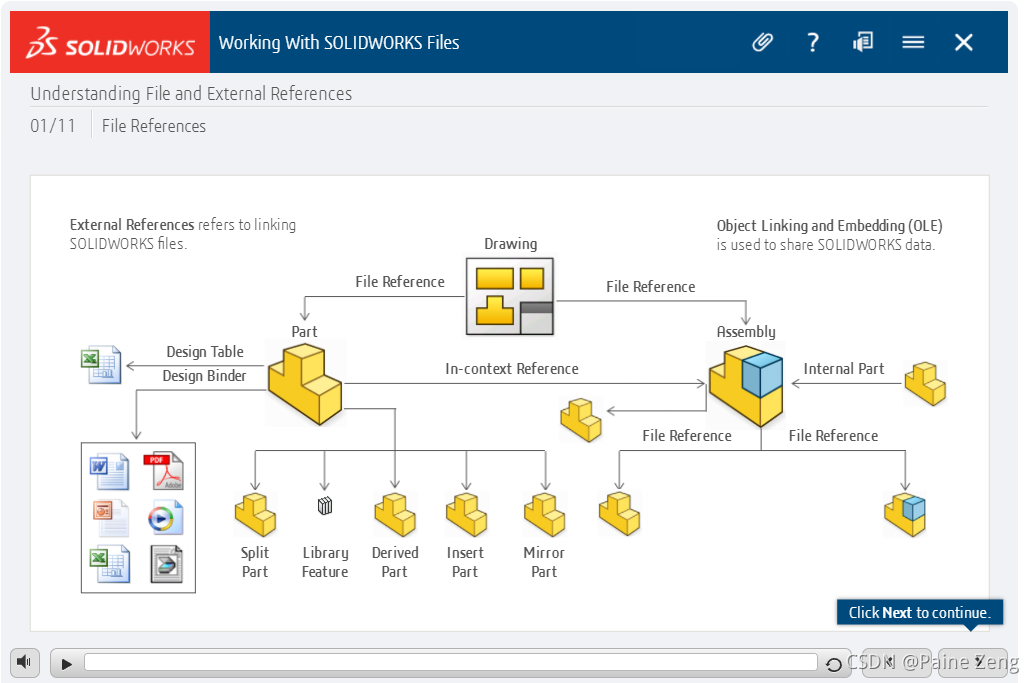
这还是官方教程中的两个图片,第一张介绍了solidworks文件之间的引用方向。
这张图可以看出来工程图是最顶级,所以对于工程图来说,改名就是直接在windows资源管理器中改名就可以了,不会影响它的找下级零件或者装配体。
对于零件和装配体,如果修改名称就会比较麻烦,因为很可能引用它的图纸或者上级装配就会找不到旧的文件,这时solidworks就会提示你文件找不到了,让你告诉它新的名称或者路径。 当然solidworks也有个选项可以设置在哪些路径下自动查找。
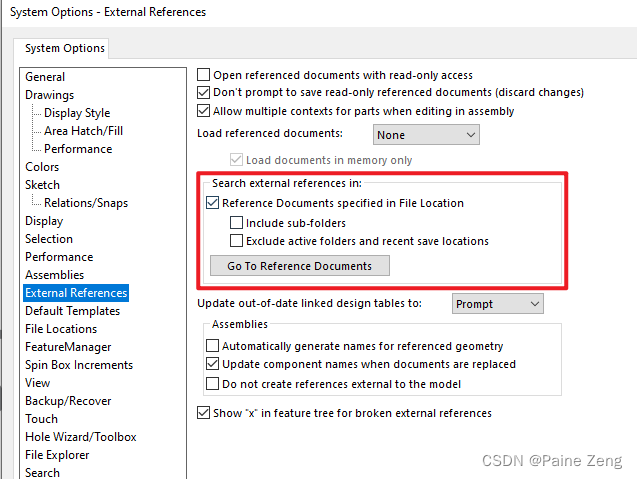
solidworks找参考文件默认会找同一级,再找引用路径的相对路径,再找绝对路径,再找用户设置的参考文件路径。(我猜的)
文件的改名,移动位置都会影响参考,所以这也是为什么solidworks需要自己有一套打包文件或者改名的功能。
它会自动修正文件的引用。
打开方式
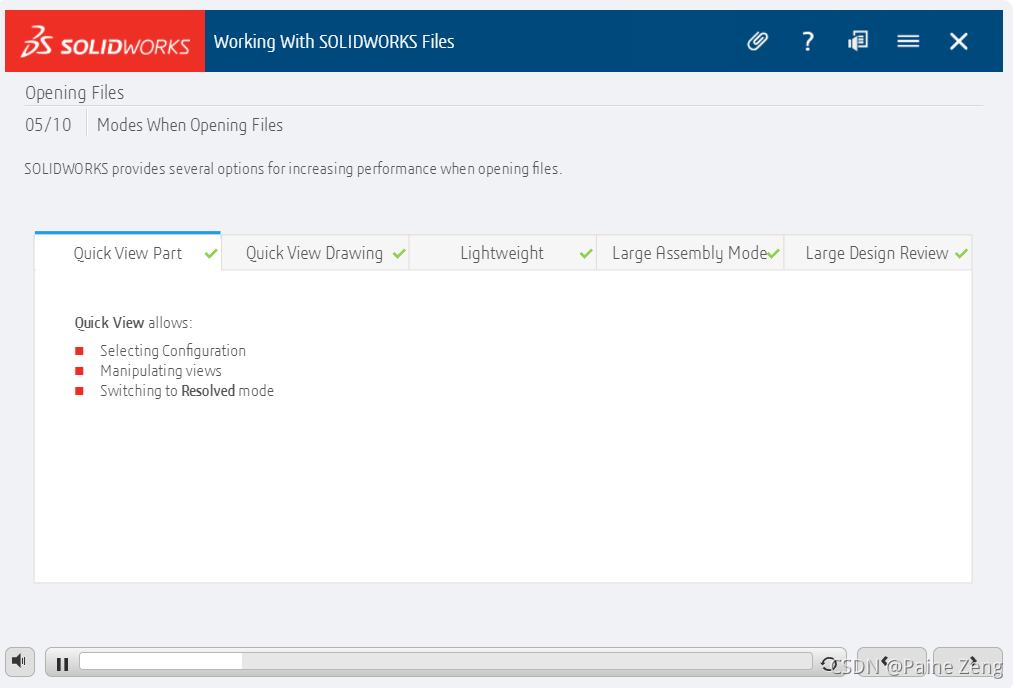
在打开文件的对话框中,选中对应的solidworks文件,下方会出现一些不同的选项,这些可以控制打开的方式。
当前这些是最基础的操作,但有些人不知道。
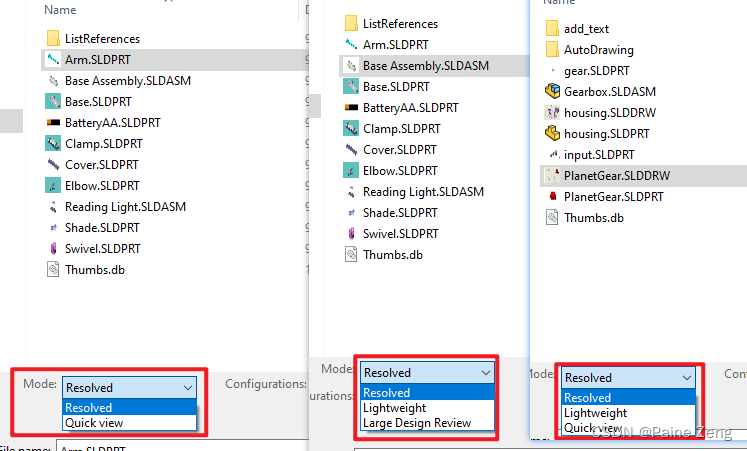
这几个选项的具体区别大家可以查看官方帮助说明:
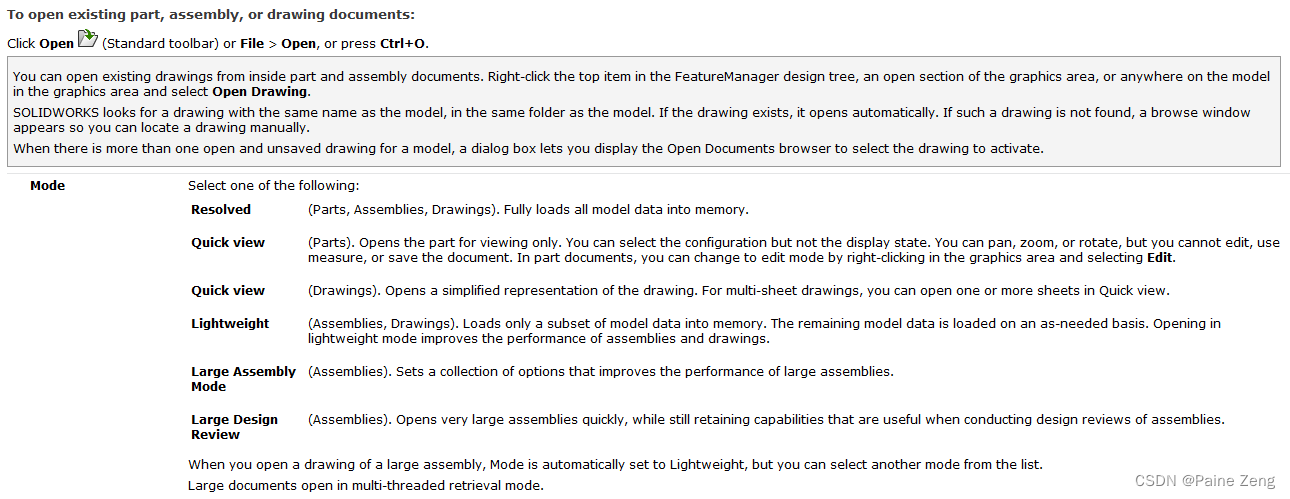
有人会肯定会说,又来英文。
没办法,这台电脑是英文系统 。
不过官方有在线的帮助,可以看这里。
https://help.solidworks.com/2018/Chinese-Simplified/SolidWorks/sldworks/AFX_HIDD_FILEOPEN.htm?id=cbc53a63627546abb87b99433a95eacd#Pg0
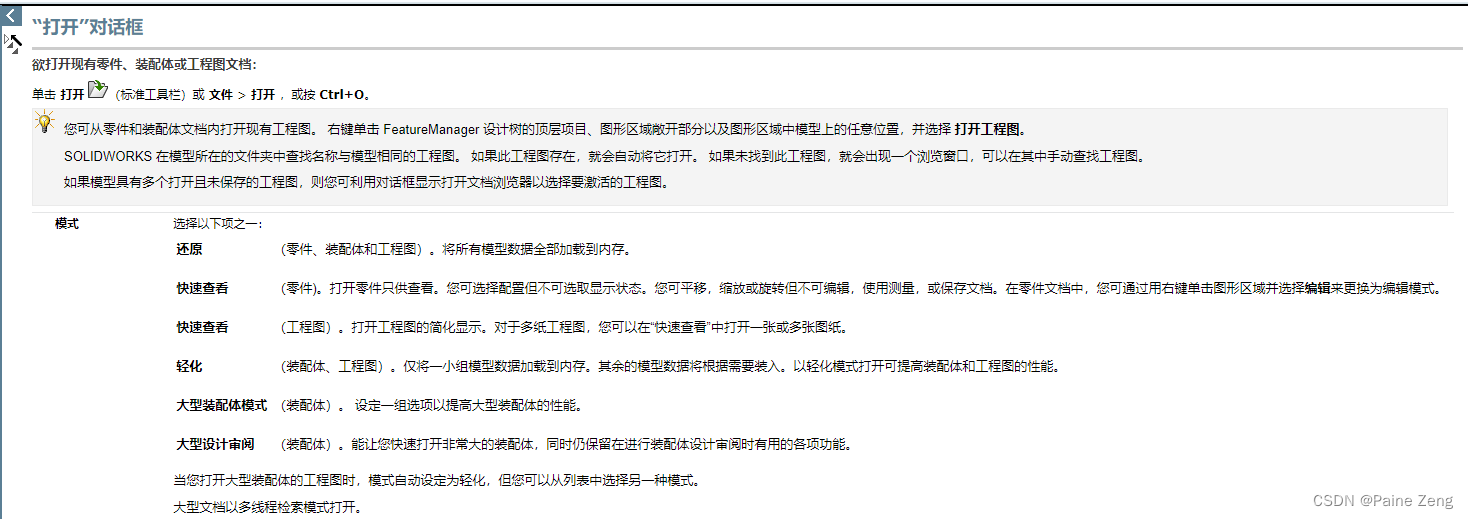
这里需要说明的是,正常使用api的时候其实都是要以Resolved方式打开文件,因为不加载到内存中的话,很多信息是提取不到的。
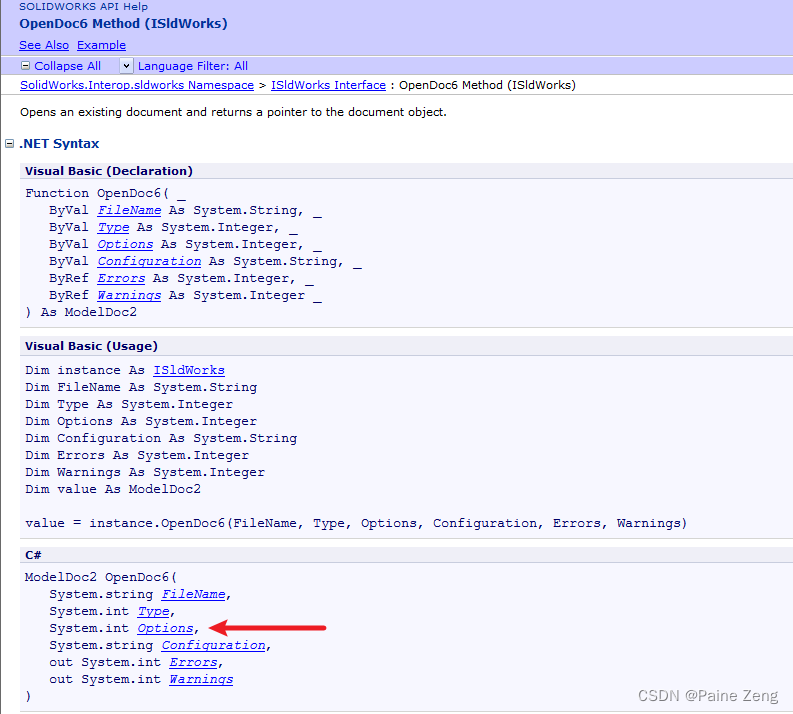
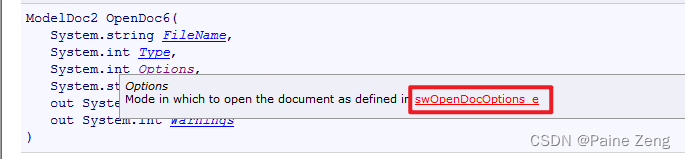
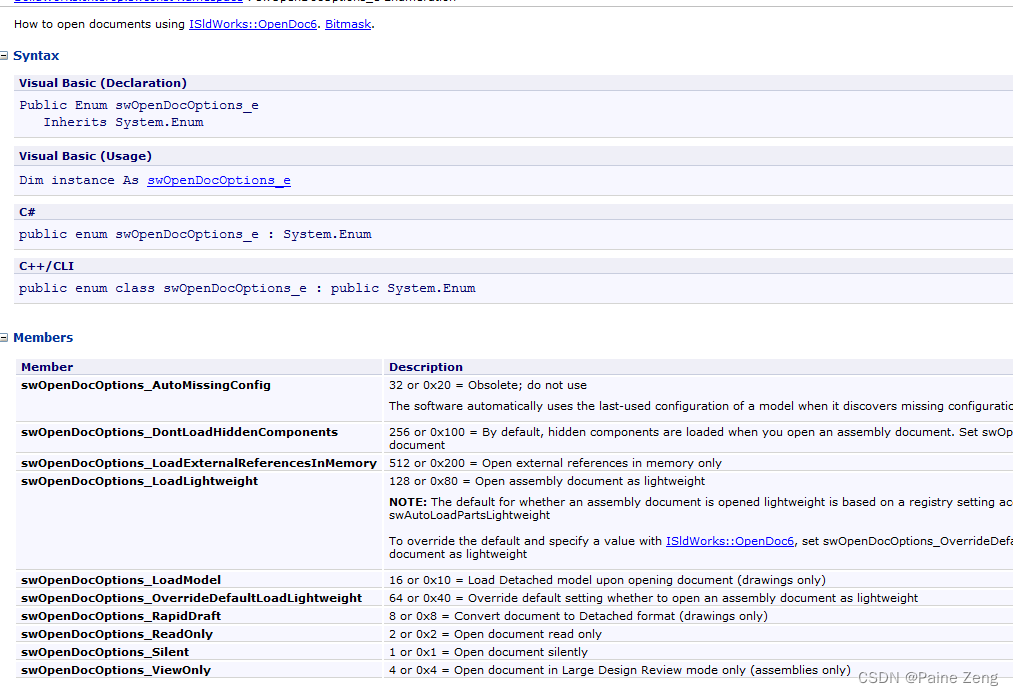
这个打开以之前的文章解释过,我就不写代码了。
这里我们再关联讲一下如何检查某个对象的加载状态。
因为很有可能用户是用大型装配体,或者轻化模型打开了模型,你要用代码进行操作的话要先加载到内存才可以。
有个方法可以获取未加载的子件。

Component里的SetComponentState 可以去设置设置对应组件的状态。
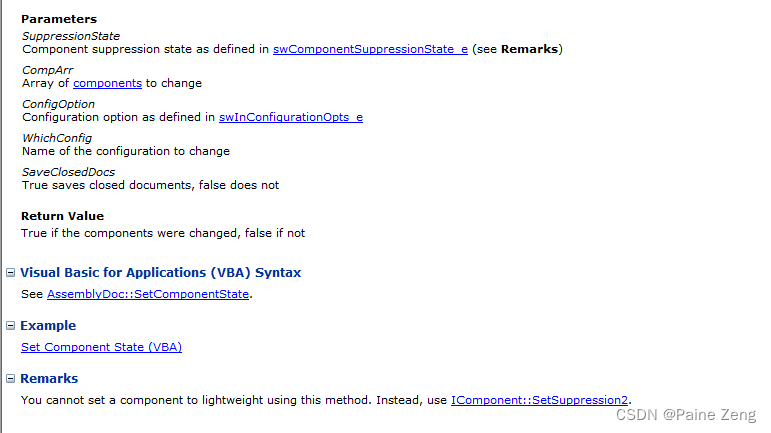
今天就不写代码了,太简单了。








 本文讲述了在SolidWorks中如何处理文件引用,包括工程图的直接改名、零件和装配体的改名问题,以及如何避免引用冲突。还介绍了打开文件的选项和检查对象加载状态的方法。
本文讲述了在SolidWorks中如何处理文件引用,包括工程图的直接改名、零件和装配体的改名问题,以及如何避免引用冲突。还介绍了打开文件的选项和检查对象加载状态的方法。

















 1277
1277

 被折叠的 条评论
为什么被折叠?
被折叠的 条评论
为什么被折叠?










